Hướng dẫn cách chỉnh sửa file wp-config.php trong WordPress đúng chuẩn là bài viết giúp bạn hiểu rõ cách cấu hình file quan trọng này để quản lý website hiệu quả hơn. Để tìm hiểu chi tiết các bước chỉnh sửa đúng chuẩn và an toàn, mời bạn đọc tiếp bài viết mà mình sắp chia sẻ dưới đây.
Điểm chính cần nắm
- File wp-config.php là gì: File wp-config.php là file cấu hình quan trọng trong WordPress, được tạo riêng trong quá trình cài đặt để thiết lập và quản lý các thông số của website tự lưu trữ.
- Hướng dẫn cách chỉnh sửa file wp-config.php trong WordPress đúng chuẩn: giúp bạn tối ưu hóa cấu hình website, khắc phục lỗi, nâng cao bảo mật và quản lý các thiết lập quan trọng một cách hiệu quả, đảm bảo trang web hoạt động ổn định và an toàn.
- Hosting LiteSpeed Vietnix: Tốc độ vượt trội & uptime 99.9%: Dịch vụ Hosting Vietnix với SSD NVMe, LiteSpeed Enterprise, và HTTP/2 tối ưu tốc độ tải trang dưới 1 giây, nâng cao trải nghiệm người dùng, SEO hiệu quả, hỗ trợ backup tự động cùng uptime 99.9% đảm bảo ổn định.
File wp-config.php trong WordPress là gì?
Như tên gọi, wp-config.php là một file cấu hình, một phần của tất cả các trang web WordPress tự lưu trữ. Không giống như các file khác, file wp-config.php không được tích hợp sẵn trong WordPress mà được tạo ra đặc biệt cho trang web của bạn trong quá trình cài đặt.
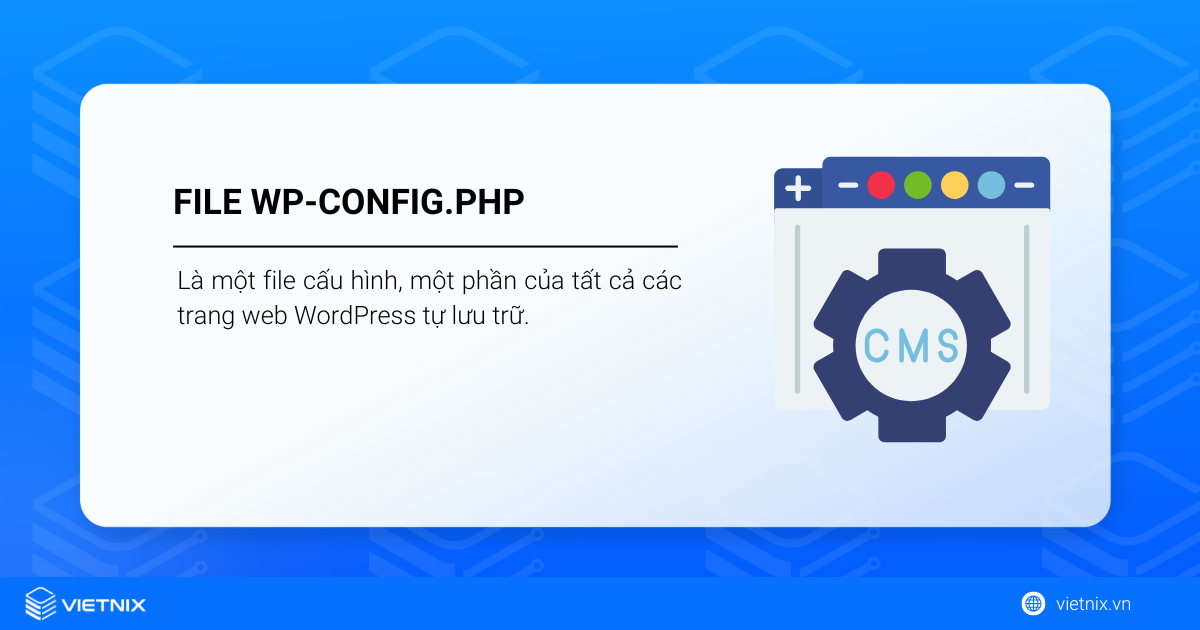
WordPress lưu trữ thông tin database của bạn trong file wp-config.php. Thiếu thông tin này, trang web WordPress của bạn sẽ không hoạt động và bạn sẽ nhận được thông báo lỗi “error establishing database connection”.
Ngoài thông tin cơ sở dữ liệu, file wp-config.php cũng chứa một số cài đặt cấp cao khác.
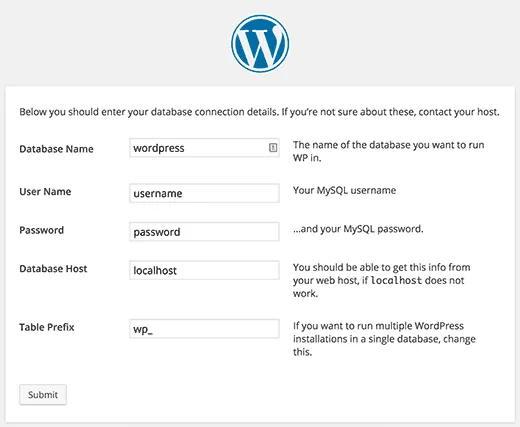
Sở dĩ vì file này chứa nhiều thông tin nhạy cảm, nên các developer và chuyên gia khuyến nghị rằng bạn không nên can thiệp vào file này trừ khi bạn thật sự không còn cách nào khác. Nhưng vì bạn đang đọc bài viết này, điều đó có nghĩa là bạn phải chỉnh sửa file wp-config.php; và cũng đừng quá lo lắng, dưới đây là các bước để làm điều đó mà không làm mọi thứ rối tung lên.
Bắt đầu
Điều đầu tiên bạn cần làm là tạo bản sao lưu hoàn chỉnh cho WordPress. File wp-config.php quan trọng đến mức một sai sót nhỏ có thể làm cho trang web của bạn không thể truy cập được.
Bạn sẽ cần một ứng dụng FTP để kết nối với trang web của mình. Người dùng Windows có thể cài đặt WinSCP hoặc SmartFTP và người dùng Mac có thể thử Transmit hoặc CyberDuck. Đây đều là những ứng dụng FTP cho phép bạn truyền file giữa server và máy tính của bạn.
Kết nối với trang web của bạn bằng ứng dụng FTP thì bạn sẽ cần thông tin đăng nhập FTP. Thông tin này bạn có thể lấy từ nhà cung cấp dịch vụ web hosting của bạn. Nếu bạn không thể đăng nhập hay thực hiện tác thao tác tương tự, hãy liên hệ nhà cung cấp dịch vụ web hosting của bạn để được hỗ trợ.
File wp-config.php thường được đặt trong folder gốc của trang web của bạn cùng với các folder khác như /wp-content/.
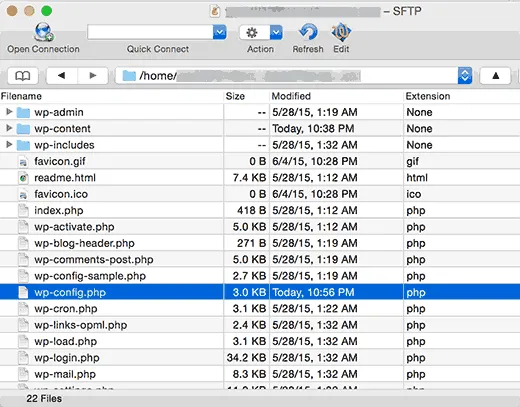
Đơn giản là nhấp chuột phải vào file và sau đó chọn tải xuống từ menu. Ứng dụng FTP của bạn sẽ tải file wp-config.php xuống máy tính của bạn. Bạn có thể mở và chỉnh sửa file bằng chương trình chỉnh sửa văn bản đơn giản như Notepad hoặc Text Edit.
Thực sự hiểu về file wp-config.php trong WordPress
Trước khi bạn bắt đầu, hãy xem code đầy đủ của file wp-config.php mặc định. Bạn cũng có thể xem một mẫu của file này ở đây.
<?php
/**
* The base configuration for WordPress
*
* The wp-config.php creation script uses this file during the
* installation. You don't have to use the web site, you can
* copy this file to "wp-config.php" and fill in the values.
*
* This file contains the following configurations:
*
* * MySQL settings
* * Secret keys
* * Database table prefix
* * ABSPATH
*
* @link https://codex.wordpress.org/Editing_wp-config.php
*
* @package WordPress
*/
// ** MySQL settings - You can get this info from your web host ** //
/** The name of the database for WordPress */
define('DB_NAME', 'database_name_here');
/** MySQL database username */
define('DB_USER', 'username_here');
/** MySQL database password */
define('DB_PASSWORD', 'password_here');
/** MySQL hostname */
define('DB_HOST', 'localhost');
/** Database Charset to use in creating database tables. */
define('DB_CHARSET', 'utf8');
/** The Database Collate type. Don't change this if in doubt. */
define('DB_COLLATE', '');
/**#@+
* Authentication Unique Keys and Salts.
*
* Change these to different unique phrases!
* You can generate these using the {@link https://api.wordpress.org/secret-key/1.1/salt/ WordPress.org secret-key service}
* You can change these at any point in time to invalidate all existing cookies. This will force all users to have to log in again.
*
* @since 2.6.0
*/
define('AUTH_KEY', 'put your unique phrase here');
define('SECURE_AUTH_KEY', 'put your unique phrase here');
define('LOGGED_IN_KEY', 'put your unique phrase here');
define('NONCE_KEY', 'put your unique phrase here');
define('AUTH_SALT', 'put your unique phrase here');
define('SECURE_AUTH_SALT', 'put your unique phrase here');
define('LOGGED_IN_SALT', 'put your unique phrase here');
define('NONCE_SALT', 'put your unique phrase here');
/**#@-*/
/**
* WordPress Database Table prefix.
*
* You can have multiple installations in one database if you give each
* a unique prefix. Only numbers, letters, and underscores please!
*/
$table_prefix = 'wp_';
/**
* For developers: WordPress debugging mode.
*
* Change this to true to enable the display of notices during development.
* It is strongly recommended that plugin and theme developers use WP_DEBUG
* in their development environments.
*
* For information on other constants that can be used for debugging,
* visit the Codex.
*
* @link https://codex.wordpress.org/Debugging_in_WordPress
*/
define('WP_DEBUG', false);
/* That's all, stop editing! Happy blogging. */
/** Absolute path to the WordPress directory. */
if ( !defined('ABSPATH') )
define('ABSPATH', dirname(__FILE__) . '/');
/** Sets up WordPress vars and included files. */
require_once(ABSPATH . 'wp-settings.php');Mỗi phần của file wp-config.php đều được ghi lại rõ ràng trong chính file đó. Hầu như tất cả các cài đặt ở đây được xác định bằng cách sử dụng Hằng số PHP.
define( 'constant_name' , 'value'); Bạn có thể xem xét kỹ hơn từng phần trong file wp-config.php.
Cài đặt MySQL vào file wp-config.php
Cài đặt kết nối cơ sở dữ liệu WordPress của bạn xuất hiện trong phần “MySQL Settings” của file wp-config.php. Bạn sẽ cần host MySQL, database name, database username và mật khẩu để điền vào phần này.
// ** MySQL settings - You can get this info from your web host ** //
/** The name of the database for WordPress */
define('DB_NAME', 'database_name_here');
/** MySQL database username */
define('DB_USER', 'username_here');
/** MySQL database password */
define('DB_PASSWORD', 'password_here');
/** MySQL hostname */
define('DB_HOST', 'localhost');
/** Database Charset to use in creating database tables. */
define('DB_CHARSET', 'utf8');
/** The Database Collate type. Don't change this if in doubt. */
define('DB_COLLATE', '');Bạn có thể lấy thông tin cơ sở dữ liệu của bạn từ tài khoản cPanel của dịch vụ web hosting của bạn, trong phần được ghi là “databases”.
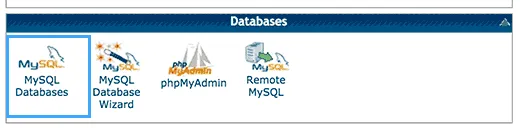
Nếu bạn không thể tìm thấy cơ sở dữ liệu WordPress hoặc tên người dùng và mật khẩu MySQL của mình, thì bạn cần liên hệ với nhà cung cấp dịch vụ web hosting để được hỗ trợ nhanh nhất.
File wp-config.php không chỉ giúp bạn cấu hình kết nối cơ sở dữ liệu mà còn ảnh hưởng trực tiếp đến hiệu suất truy xuất dữ liệu của website. Nếu các cài đặt trong file này không chính xác, website có thể gặp phải tình trạng kết nối cơ sở dữ liệu chậm hoặc lỗi hiển thị không mong muốn. Dịch vụ WordPress Hosting của Vietnix với các công cụ tối ưu như PHP X-Ray, Memcached và Redis, bạn sẽ dễ dàng phát hiện và khắc phục các vấn đề liên quan đến hiệu suất và cơ sở dữ liệu, giúp website hoạt động mượt mà hơn bao giờ hết. Ngoài ra, hosting này còn cung cấp ổ cứng NVMe và LiteSpeed Enterprise sẽ giúp cải thiện tốc độ tải trang, đảm bảo website của bạn luôn phản hồi nhanh chóng dưới 1 giây.
Authentication Keys và Salts
Authentication Keys và Salts là các khóa bảo mật giúp cải thiện tính bảo mật của trang web WordPress của bạn. Những khóa này cung cấp mã hóa mạnh mẽ cho phiên người dùng và cookie được tạo ra bởi WordPress.
/**#@+
* Authentication Unique Keys and Salts.
*
* Change these to different unique phrases!
* You can generate these using the {@link https://api.wordpress.org/secret-key/1.1/salt/ WordPress.org secret-key service}
* You can change these at any point in time to invalidate all existing cookies. This will force all users to have to log in again.
*
* @since 2.6.0
*/
define('AUTH_KEY', 'put your unique phrase here');
define('SECURE_AUTH_KEY', 'put your unique phrase here');
define('LOGGED_IN_KEY', 'put your unique phrase here');
define('NONCE_KEY', 'put your unique phrase here');
define('AUTH_SALT', 'put your unique phrase here');
define('SECURE_AUTH_SALT', 'put your unique phrase here');
define('LOGGED_IN_SALT', 'put your unique phrase here');
define('NONCE_SALT', 'put your unique phrase here');
/**#@-*/Bạn có thể tạo ra các khóa bảo mật WordPress và dán chúng vào đây. Điều này đặc biệt hữu ích nếu bạn nghi ngờ trang web WordPress của bạn có thể đã bị xâm phạm. Thay đổi các khóa bảo mật sẽ đăng xuất tất cả người dùng hiện đã đăng nhập trên trang web WordPress của bạn, buộc họ phải đăng nhập lại.
WordPress database table prefix
Mặc định, WordPress thêm tiền tố “wp_” vào tất cả các bảng được tạo ra bởi WordPress. Điều này được khuyến nghị rằng bạn thay đổi tiền tố bảng cơ sở dữ liệu WordPress của bạn thành ngẫu nhiên. Điều này sẽ làm cho việc đoán các bảng WordPress của bạn trở nên khó khăn đối với các hacker và giúp bạn tránh một số cuộc tấn công SQL thông thường.
/**
* WordPress Database Table prefix.
*
* You can have multiple installations in one database if you give each
* a unique prefix. Only numbers, letters, and underscores please!
*/
$table_prefix = 'wp_';Lưu ý rằng bạn không thể thay đổi giá trị này cho một trang web WordPress hiện có.
WordPress debugging mode
Thiết lập này đặc biệt hữu ích cho người dùng đang cố gắng tìm hiểu phát triển WordPress và người dùng muốn thử các tính năng thử nghiệm. Mặc định, WordPress sẽ ẩn các thông báo được tạo ra bởi PHP khi thực thi code. Nếu bạn cần và muốn nhìn thấy những thông báo ẩn này, bạn chỉ cần đặt chế độ gỡ lỗi thành true sẽ hiển thị các thông báo này một cách cực kỳ đơn giản. Việc này sẽ cung cấp thông tin quan trọng cho developers để xác định lỗi và tìm kiếm giải pháp.
define('WP_DEBUG', false);Absolute path settings
Phần cuối file wp-config xác định dường dẫn tuyệt đối, được dùng để thiết lập các biến và các file được bao gồm trong WordPress và bạn không cần chỉnh sửa gì ở đây cả.
/** Absolute path to the WordPress directory. */
if ( !defined('ABSPATH') )
define('ABSPATH', dirname(__FILE__) . '/');
/** Sets up WordPress vars and included files. */
require_once(ABSPATH . 'wp-settings.php');Các cài đặt và tips hữu ích trong file wp-config.php
Có một số cài đặt khác trong file wp-config.php có thể giúp bạn khắc phục lỗi và giải quyết nhiều lỗi thường gặp trong WordPress.
Thay đổi port và sockets của MySQL trong WordPress
Nếu nhà cung cấp dịch vụ WordPress hosting của bạn sử dụng các port thay thế cho server MySQL, bạn sẽ cần thay đổi giá trị DB_HOST của mình để bao gồm số port. Lưu ý rằng đây không phải là một dòng mới mà bạn cần chỉnh sửa giá trị DB_HOST hiện có.
define( 'DB_HOST', 'localhost:5067' );Hãy thay đổi số port 5067 thành bất kỳ số port nào do server hosting web của bạn cung cấp.
Nếu server của bạn sử dụng socket và pipe (dạng dường dẫn file) cho MySQL, thì bạn sẽ cần thêm code như sau:
define( 'DB_HOST', 'localhost:/var/run/mysqld/mysqld.sock' );Thay đổi URL WordPress bằng file wp-config.php
Bạn có thể cần thay đổi URL WordPress khi di chuyển trang web WordPress sang tên miền mới hoặc server hosting web mới. Bạn có thể thay đổi các URL này bằng cách truy cập trang Settings > General.
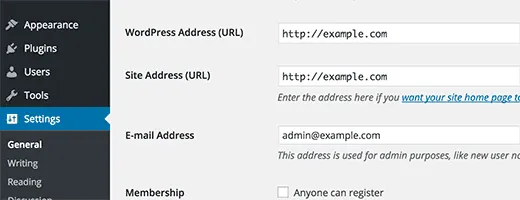
wp-config.phpBạn cũng có thể thay đổi các URL này bằng cách sử dụng file wp-config.php. Điều này rất hữu ích nếu bạn không thể truy cập vào area admin WordPress do lỗi Error too many redirects. Đơn giản chỉ cần thêm hai dòng sau vào file wp-config.php của bạn:
define('WP_HOME','http://example.com');
define('WP_SITEURL','http://example.com');Đừng quên thay thế example.com bằng tên miền của riêng bạn. Bạn cũng cần lưu ý rằng các công cụ tìm kiếm xem www.example.com và example.com là hai vị trí khác nhau. Nếu trang web của bạn được chỉ mục với tiền tố www thì bạn cần thêm tên miền của bạn tương ứng.
Thay đổi folder tải lên sử dụng wp-config.php
Mặc định, WordPress lưu tất cả các file tải lên của bạn trong folder /wp-content/uploads/. Nếu bạn muốn lưu các file media của mình ở một vị trí khác thì bạn có thể làm như vậy bằng cách thêm dòng code này vào file wp-config.php của bạn.
define( 'UPLOADS', 'wp-content/media' );Lưu ý rằng đường dẫn folder tải lên là tương đối với ABSPATH được tự động thiết lập trong WordPress. Thêm một đường dẫn tuyệt đối ở đây sẽ không hoạt động.
Tắt cập nhật tự động trong WordPress
WordPress giới thiệu cập nhật tự động trong phiên bản 3.7. Bản cập nhật này cho phép các trang web WordPress cập nhật tự động khi có phiên bản cập nhật nhỏ. Mặc dù cập nhật tự động tốt cho bảo mật, nhưng trong một số trường hợp chúng có thể làm hỏng trang web WordPress, làm cho web không thể truy cập được.
Thêm một dòng code này vào file wp-config.php của bạn sẽ tắt tất cả các cập nhật tự động trên trang web WordPress của bạn.
define( 'WP_AUTO_UPDATE_CORE', false );Xem hướng dẫn của Vietnix về cách tắt cập nhật tự động trong WordPress để biết thêm thông tin.
Giới hạn phiên bản bài viết trong WordPress
WordPress đi kèm với chức năng tự động lưu nháp và phiên bản. Xem hướng dẫn của Vietnix về cách hoàn tác thay đổi trong WordPress với phiên bản bài viết. Tuy nhiên, nếu bạn vận hành một trang web lớn, việc tạo phiên bản có thể làm tăng kích thước sao lưu WordPress của bạn.
Thêm dòng code này vào file wp-config.php của bạn để giới hạn số lượng phiên bản được lưu cho một bài viết.
define( 'WP_POST_REVISIONS', 3 );Thay thế số 3 bằng số phiên bản bạn muốn lưu trữ. Bây giờ, WordPress sẽ tự động loại bỏ các phiên bản cũ hơn. Tuy nhiên, các phiên bản bài viết cũ hơn vẫn được lưu trữ trong cơ sở dữ liệu của bạn. Xem hướng dẫn của mình về cách xóa các phiên bản bài viết cũ trong WordPress để biết thêm thông tin.
Hosting LiteSpeed Vietnix: Trải nghiệm tốc độ cao & uptime 99.9%
Vietnix cung cấp dịch vụ Hosting hiệu suất cao, được thiết kế đặc biệt để tối ưu hóa website WordPress của bạn. Với ổ cứng SSD NVMe tiên tiến, kết hợp công nghệ LiteSpeed Enterprise và HTTP/2, dịch vụ này đảm bảo tốc độ tải trang nhanh dưới 1 giây, góp phần nâng cao trải nghiệm người dùng và tối ưu hóa SEO. Ngoài ra, Vietnix tích hợp hệ thống sao lưu tự động hàng ngày và đảm bảo thời gian hoạt động lên đến 99.9%, mang lại sự an tâm về dữ liệu và tính ổn định cho website của bạn.
Thông tin liên hệ:
- Hotline: 18001093.
- Email: sales@vietnix.com.vn.
- Địa chỉ: 265 Hồng Lạc, Phường Bảy Hiền, Thành phố Hồ Chí Minh.
- Website: https://vietnix.vn/.
Với vai trò quan trọng trong việc cấu hình và quản lý website, việc chỉnh sửa file wp-config.php đúng chuẩn sẽ giúp bạn tối ưu hiệu suất, tăng cường bảo mật và vận hành WordPress hiệu quả hơn. Hy vọng những chia sẻ trên đã giúp bạn nắm rõ cách thực hiện một cách an toàn và chính xác. Để tìm hiểu thêm các hướng dẫn liên quan đến WordPress, bạn có thể tham khảo một số bài viết dưới đây của mình:

















